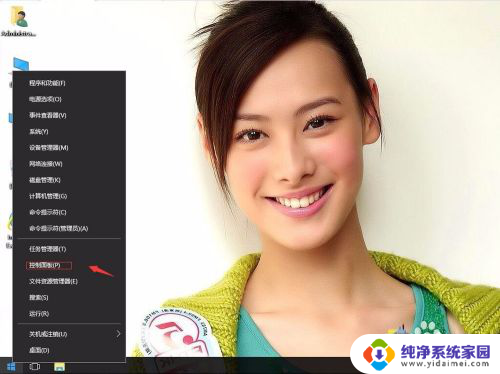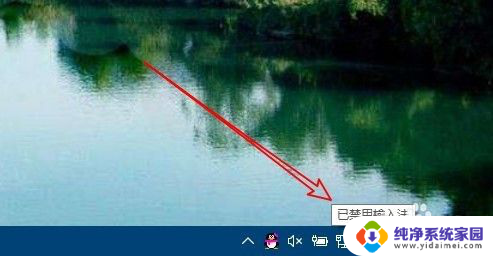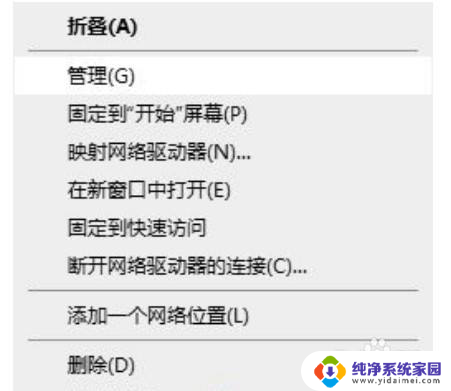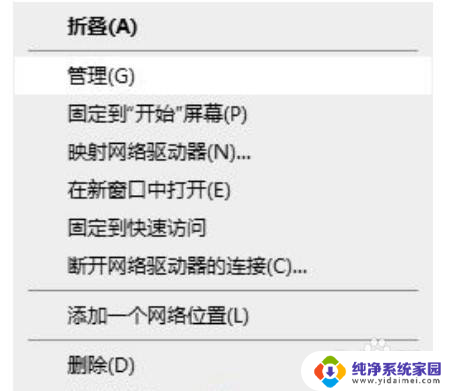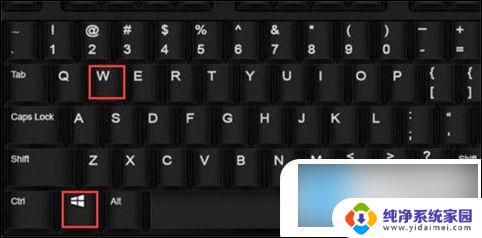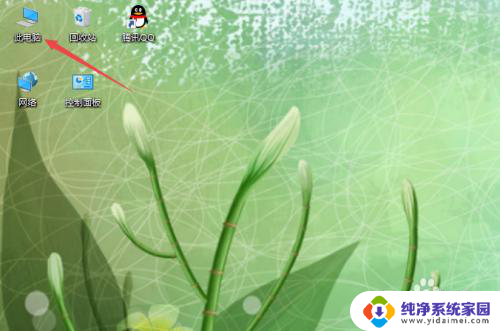怎么关闭电脑键盘锁 win10键盘被锁住无法使用解决方法
当我们使用Windows 10时,偶尔会遇到一个令人沮丧的问题 - 键盘被锁住,无法使用,这对于我们的工作和日常生活都造成了很大的困扰。幸运的是我们不必陷入绝望。在本文中我将与大家分享一些解决方法,帮助您轻松关闭电脑键盘锁,并恢复键盘的正常使用。无论是通过简单的快捷键组合还是通过更高级的系统设置,您都可以轻松解决这个问题,让您的工作和生活重新回到正轨。

【第一种方法】
1、外接键盘,是否按过“Numlock”键。如果按过“Numlock”键,再次使用外接键盘按一次“Numlock”键,就会恢复正常了。
2、可以在电脑键盘中找到“Fn”键,这个键又被称为“第二功能键”。因为当你按下这个键,再去按另一个带有两种功能的键时,那个键就会出现第二种功能。
3、再找到“F8”键,因为这个键的第二种功能就是“Numlock”键的功能。同时按下“Fn”和“Numlock”键,就完成了对键盘数字键的解锁。
【第二种方法】
1,按下键盘上的win+r键,打开运行窗口。输入“cmd”并回车,打开命令行。
2,在命令行中输入“sc config i8042prt start=auto”并回车。
3,此时打开开始菜单,点击重启按钮(右击开始菜单按钮,选择“关机或注销-重启”),重启电脑即可解决。
以上就是关闭电脑键盘锁的全部内容,如果遇到这种情况,你可以根据以上操作解决问题,非常简单快速,一步到位。